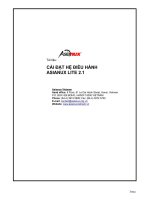Cấu trúc ổ cứng và cài đặt Hệ điều hành DOS - Windows XP
Bạn đang xem bản rút gọn của tài liệu. Xem và tải ngay bản đầy đủ của tài liệu tại đây (306.75 KB, 17 trang )
Structure of HDD
Structure of HDD
& multi OS problem
& multi OS problem
T.H.Thắng
Vài chú ý với Vmware Workstation
Vài chú ý với Vmware Workstation
•
“Split disk into 2GB files”: chọn ô này nếu
partition lưu máy ảo là FAT32
•
FAT32 không hỗ trợ file lớn hơn 2GB
•
CTRL + ALT thoát chuột khỏi máy ảo
•
CTRL + ALT + Ins (Ins thay vì DEL) khởi
động lại máy ảo
•
CTRL + ALT + Enter full screen
•
Menu Boot (hay làm thế nào để khởi động CD
trước): sau khi POST bấm phím ESC
•
“Suspend”: có thể lưu trạng thái máy hiện hành
để lần sau làm tiếp
•
Vmware có NIC ảo, switch ảo có thể thực
hành mạng ảo
Quá trình khởi động của máy tính ?
Quá trình khởi động của máy tính ?
•
POST (power on self test)
•
Phát hiện: lỗi card màn hình, lỏng RAM, …
•
OK kêu bíp
•
MBR (master boot record) được đọc
•
Tra Partition table tìm active partition
•
Boot sector của Active partition được đọc tải
nhân OS vào RAM
Physical structure of HDD
•
Một ổ đĩa cứng (HDD) gồm
– nhiều đĩa (plate) xếp chồng lên
nhau
– các đầu đọc (head) đọc/ghi trên
mặt các đĩa
– Mạch:
•
điều khiển đầu đọc
• Giao tiếp với máy tính
Cylinder – Head - Sector
Cylinder – Head - Sector
•
Ổ đĩa cứng gồm nhiều đĩa
(plate) mỗi đía tương ứng
một đầu đọc (head)
•
Mỗi một đĩa (plate) được
chia thành nhiều rãnh
(cylinder/track) là các đường
tròn đồng tâm
•
Mỗi rãnh được chia thành
nhiều cung nhỏ (sector)
mỗi sector được xác định
bằng bộ 3 chỉ số
(Cylinder, Head, Sector)
Đọc/ghi theo Sector/Cluster
Đọc/ghi theo Sector/Cluster
•
Việc đọc/ghi thực hiện trên
sector (= khối 512 bytes
= ½ KB) chứ không phải
đọc/ghi từng bit (khác với
RAM)
–
Vd: file 800 bytes cần 2
sectors để lưu
•
Các OS thường điều khiển
việc read/write lên HDD theo
cluster (block) = n sector.
–
Vd: Windows XP, cluster = 8
sectors = 4KB
–
1 file 1 byte size on disk là 1
cluster = 4KB
lãng phí space nhưng tăng
performance !
Logical structure of HDD
Logical structure of HDD
•
Partition:
–
Primary/Extended/Logical
–
Active
•
MBR, Boot sector, boot loader
•
Filesystem: FAT32, NTFS, Ext3, swap
•
HDD được chia thành các Partition với thuộc
tính: primary, extended, logical
•
Nhiều nhất 4 Primary partition
•
Trong các primary partition có đúng 1 partition
được đánh dấu Active để làm partition khởi động
MBR
MBR
1
(NTFS)
2
(FAT32)
3 4
(Ext3)
Primary
Active
Logical structure of HDD
Logical structure of HDD
•
Nếu muốn có nhiều hơn 4 partition thì tạo Extended
partition chứa các Logical partition
•
Có nhiều nhất 4 Primary/Extended partition
•
Số Logical partition: 0 ∞
•
Logical partition không thể là active partition
Logical structure of HDD
Logical structure of HDD
MBR
MBR
1
(NTFS)
2
3
(NTFS)5
Ext3
6
FAT32
7
Ext3
4
8
Ext3
9
FAT16
Logical
Extended
•
MBR: sector đầu tiên của HDD
•
Boot sector: sector đầu tiên của Partition
được dùng để lưu thông tin về HDD, Partition; không
dùng để lưu data
MBR
MBR
1
(NTFS)
Boot sector
2
Boot sector
3
(NTFS)
Boot sector
5
Ext3
Boot sector
6
FAT32
Boot sector
7
Ext3
Boot sector
4
Boot sector
8
Ext3
Boot sector
9
FAT16
Boot sector
Extended
Logical
MBR
MBR
1
(NTFS)
Boot sector
2
(FAT32)
Boot sector
3
(NTFS)
Boot sector
4
(Ext3)
Boot sector
Active
Primary
MBR (master boot record)
MBR (master boot record)
•
Quá trình khởi động của máy tính:
POST – MBR – Boot sector – OS kernel
•
MBR gồm 2 phần:
–
Partition table: chứa thông tin về các partition (vị trí,
dung lượng, kiều filesystem)
–
Boot loader: có nhiệm vụ “tải boot sector của Actived
partition vào RAM rồi boot sector này sẽ điều khiển việc
tải nhân OS vào RAM”
•
Boot loader:
–
Nhiệm vụ: tạo ra menu cho người dùng chọn OS và tải
nhân OS được chọn vào RAM
–
Các boot loader:
•
GRUB, LILO,
•
System commander, …
thường ghi đè lên MBR của HDD
•
Clear (reset) MBR trong DOS: fdisk /mbr
Filesystem: FAT32, NTFS, Ext3 ?
•
Filesystem là cách thức tổ chức lưu trữ dữ liệu trên
storage device (HDD, CD, )
•
Filesystem quen thuộc: FAT32 (DOS, window 9x),
NTFS (windows NT), Ext3 (Linux)
•
Filesystem FAT32:
•
Boot sector
•
FAT (file allocation table): bảng lưu trữ địa chỉ của file,
thư mục. FAT (copy) là bản sao của FAT
•
Data region: vùng lưu trữ nội dung của file, thư mục
•
Reserved sectors: một số sector để dành
Boot
sector
Reserved
sectors
FAT FAT
(copy)
Data region
Bài thực hành 1: partitioning
Bài thực hành 1: partitioning
•
Tạo máy ảo 4 GB (không allocatate)
•
Dùng HirenbooCD – Acronis disk suit để chia HDD
thành nhiều partition:
•
Partition 1 “DOS1_XP1”: 0.5 GB – FAT32, primary, active
•
Partition 2 “DOS2”: 0.5 GB – FAT32, primary
•
Partition 3: 0.5 GB – NTFS, logical
•
Partition 4: 0.5 GB – FAT32, logical
•
Partition 5 “XP2”: 0.5 GB – NTFS, primary
•
Hỏi: phần dung lượng còn lại có thể dùng được không
•
Yêu cầu: cài đặt DOS 1 lên partition 1, DOS 2 lên
partition 2. Chuyển đổi khởi động giữa DOS1, DOS2
•
Cài DOS lên partition 1 (đang active) bằng cách:
•
Dùng HirenBootCD, chọn Volkov Commander
•
Gõ lệnh “sys A: C:” để copy các file command.com của DOS từ
A: sang C:
•
Hoặc “format C: /s” để format C: với việc tạo thêm file
command.com (tham số /s)
•
Tạo file “autoexec.bat” trên C: với nội dung:
“echo Day la DOS 111” (trong VC, bấm Shift+F4).
•
Khởi động lại máy, xem kết quả
•
Lặp lại các thao tác trên với partition 2 (ổ E:)
•
Set active cho partition 2 và khởi động lại, DOS trên
partition nào được khởi động ?
Bài thực hành 2: cài đặt DOS-DOS
Bài thực hành 2: cài đặt DOS-DOS
Chú ý khi cài đặt Win NT
Win NT = win XP, win Server, win Vista, 7
•
Partitioning:
•
Partition chứa thư mục Windows nên là active
partition
•
Bootloader của Windows (file ntldr) được đặt trên
active partition
•
Tránh tình trạng: thư mục Windows đặt trên một
partition, file ntldr đặt trên một partition.
•
Windows NT gọi active partition là “System
partition”
•
Boot menu: file boot.ini
•
Yêu cầu:
–
(đã có: DOS 1 trên partition 1)
–
Cài thêm Micro Windows Xp lên partition 1
–
Tạo menu khởi động Windows XP, DOS1
•
Thực hiện:
•
Set active cho partition 1
•
Cài đặt Micro Xp lên partition 1
•
File boot.ini được config, không cần điều chỉnh
Bài thực hành 3: cài đặt DOS-WinXp
Bài thực hành 3: cài đặt DOS-WinXp
•
Yêu cầu:
•
(Đã có Micro Windows Xp 1 trên partition 1)
•
Cài thêm Micro Windows XP 2 lên partition 4
•
Tạo menu khởi động WinXP 1, WinXP 2, DOS1
•
Thực hiện:
•
Set active cho partition 4
•
Cài đặt Micro Xp 2 lên partition 4
•
Cách 1: thêm vào boot.ini của XP 2 dòng
multi(0)disk(0)rdisk(0)partition(1)\WINDOWS=“XP 1”
•
Cách 2:
–
Set active lại cho partition 1
–
Thêm vào boot.ini của XP 1 dòng
multi(0)disk(0)rdisk(0)partition(3)\WINDOWS=“XP 2”
Bài thực hành 4: cài đặt
Bài thực hành 4: cài đặt
DOS-WinXp-WinXP
DOS-WinXp-WinXP